Kablolu internet bağlantısı. Windows başlatıldığında ağa otomatik olarak bağlanın
Talimatlar
İlk önce sunucuyu yapılandırın. Yönetici veya sahip hesabını kullanarak sunucuda oturum açın. “Başlat”a, ardından “Denetim Masası”na tıklayın, “Ağ ve Erişim”e tıklayın ve “Ağ Bağlantıları”nı işaretleyin. Kullanacağınıza sağ tıklayın. “Özellikler” sekmesine, ardından “Gelişmiş”e tıklayın ve orada “Bağlantı paylaşımı” seçeneğini işaretleyin.
Şimdi “Diğer ağ kullanıcılarının bu İnternet bağlantısını kullanmasına izin ver” sekmesinde uygun kutuyu işaretleyin. Uzaktan erişim kullanıyorsanız “İstek üzerine çağrı ayarla” onay kutusunu işaretleyin. Tamam'ı ve ardından Evet'i tıklayın.
İstemcide kuruluma devam edin. Paylaşılan bir bağlantı aracılığıyla bir bilgisayara bağlanmak için ağ yerel ağının IP ayarlarını kontrol etmeniz ve ardından istemci bilgisayarı yapılandırmanız gerekir. IP ayarlarınızı kontrol etmek için aşağıdaki adımları izleyin.
Bir yönetici veya sahip hesabını kullanarak istemci bilgisayarda oturum açın. "Başlat"a, ardından "Denetim Masası"na tıklayın, ardından "Ağ ve Bağlantılar"ı ve ardından "Ağ Bağlantıları"nı seçin. "Yerel Ağ Bağlantısı"na sağ tıklayın ve ardından "Özellikler"i seçin.
“Genel” sekmesinde, “Bu bağlantı tarafından kullanılan bileşenler” listesinde bulunan “İnternet Protokolü (TCP/IP)” parametresini bulun. "Özellikler" butonuna tıklayın. Burada “Otomatik olarak bir IP adresi al” seçeneğini işaretleyin.
Paylaşımlı erişim yoluyla bağlanırken oluşabilecek olası sorunları giderin. Bunun nedeni, İnternet'e bağlanırken genel erişimi kullanırken, yerel ağa çoğunlukla 192.168.0.1 IP adresinin atanması olabilir. Adres çakışmalarını ortadan kaldırmak için istemci bilgisayarları dinamik olarak bir IP adresi alacak veya her birine benzersiz bir IP atayacak şekilde yapılandırın.
Kaynaklar:
- İnternet üzerinden bir bilgisayara nasıl bağlanılır
Bu günlerde bilgisayarİnternet erişimi olmadan pratik olarak işe yaramaz olarak algılanıyor. Bu nedenle, evi için yeni bir elektronik asistan satın alan her sahip, her şeyden önce onu en iyi şekilde bağlamanın yolunu düşünüyor. internet. Burada düşünülmesi gereken bir şey var, çünkü bugün sanal bir ağa bağlanmak için oldukça fazla seçenek var ve hepsinin kendi avantajları ve dezavantajları var.
Talimatlar
Belki de bağlanmanın en yaygın yolu bilgisayar k - bu keki kullanmaktır. Bugünlerde büyük şehirlerde çoğu apartmanın kendi ağları var. Bazılarında yalnızca bir ağ değil, farklı sağlayıcılar tarafından desteklenen birden fazla ağ vardır. Onlara bağlanmak için operatörle bir servis sözleşmesi imzalamanız ve kabloyu bilgisayar sen. Ağ kartları artık tüm modellerde yerleşiktir bilgisayar ov, artık onları satın alma konusunda endişelenmenize gerek yok.
ADSL aynı derecede yaygın bir yüksek hızlı erişim teknolojisi olmaya devam ediyor. Buradaki tek sınırlama, daireye kablolu bağlantının gerekli olmasıdır. Eğer böyle bir teknik imkan mevcutsa, geriye sadece özel bir ADSL satın almak ve sağlayıcıyla bir anlaşma yapmak kalıyor. Bu yöntemin avantajı bağlantı kolaylığıdır (modem basitçe bağlanır) bilgisayar ve telefon) ve kullanıcı ile sağlayıcı arasında yerel ağın sahipleri ve yöneticileri gibi aracıların bulunmaması. Bu, iletilen bilgilerin güvenliğini önemli ölçüde artırır.
Benzer ama daha modern bir bağlantı yöntemi internet, kablolu televizyon ağları üzerinden yapılan geniş bantlı bir bağlantıdır. Dijital geniş bant ağı son derece güvenilirdir ve yüksek veri aktarım hızları sağlar. Bu seçeneğin tek dezavantajı, dairede en az bir kablo kanalına bağlantıya ihtiyaç duyulmasıdır; bu olmadan internete erişim teknik olarak imkansızdır.
Ancak bazı durumlarda evinizi bağlamanız mümkün olmayabilir. bilgisayarİle internet kablolu teknolojiler kullanıyor. Örneğin yeni bina alanlarında veya kır evlerinde. Bu durumda en uygun çözüm, uydu dijital televizyonunu ve İnternet'i kullanmak veya Wi-Fi teknolojisi aracılığıyla bir kablosuz ağa bağlanmak olabilir.
Yerel açık birbirine bağlı bilgisayarlar, dizüstü bilgisayarlar ve her türlü bağlantı cihazından oluşan bir koleksiyondur. Minimum bilgi birikimiyle, kendi yerelinizi bağımsız olarak oluşturabilir ve yapılandırabilirsiniz. açık. Üstelik ağ kurma süreci çok ilginç ve hiç de sıkıcı değil.

İhtiyacın olacak
- anahtar
- ağ kabloları
Talimatlar
Anahtarı erişilebilir bir yere takın. AC gücüne bağlı olması gerekecek. Bazen ağ kablolarını anahtardan çıkarmanız gerekebilir, bu da bu cihazı kolay erişilebilen bir alana kurmanın başka bir nedenidir.
Ağ kablolarını satın alın. Satın alırken uzunluklarını göz önünde bulundurun, çünkü... çok sayıda yara yumağının varlığı hoş olmayan bir manzaradır.

Ağı kurmak için her birinde bir yönetici hesabına erişmeniz gerekir. Yerel ağ ayarlarında bulunabilecek TCP/IP protokolünün özelliklerini açın. İstediğiniz IP adresini ayarlayın. İle açık hatasız olarak, diğer bilgisayarlara IP girerken yalnızca dördüncü segmenti değiştirin. Onlar. IP adresi formatı şu şekilde olacaktır: 95.95.95.X.


Ev kullanımına yönelik yönlendirici ve yönlendiricilerin üretiminde liderler D-Link ve Asus'tur. Ağ kablolarıyla birlikte gelen bir Wi-Fi yönlendirici satın alın. Herhangi bir bilgisayarı veya yönlendiriciyi boş bir LAN bağlantı noktasına bağlayın. Ayarlarını açın. Bunu yapmak için kendinizinkini açın ve adres çubuğuna girin http://192.168.0.1 veya ...1.1, üreticiye bağlı olarak. "Erişim Noktası Ayarları" veya "Kablosuz Kurulum Sihirbazı"nı açın. Yönlendiriciye statik (kalıcı) IP'yi belirttiğinizden emin olarak gerekli alanları doldurun.

Tüm masaüstü cihazlarını yönlendiriciye bağlayın. Bunun için önceden satın alınan ağ kablolarını kullanın. Tüm netbook'ları ve dizüstü bilgisayarları oluşturduğunuz Wi-Fi kablosuz erişim noktasına bağlayın.
Ağa kiralık hat bağlantısı kullanarak da bağlanabilirsiniz. Bağlanmak için bu teknolojiyi destekleyen bir modeme ve bu hizmetin sağlayıcısıyla bir anlaşmaya ihtiyacınız olacak. Seçtiğiniz tarifeye göre hız değişiklik gösterebilir. Bağlanırken en ucuzunu seçin ve gerekirse değiştirin. Erişimi sürekli kullanıyorsanız, ancak yalnızca evde kullanıyorsanız bu yöntem sizin için idealdir.
Sizinkinde özel bir modül varsa, kablosuz bağlantı veya Wi-Fi yoluyla bağlanmak mümkündür. Çoğu dizüstü bilgisayar bu modülle donatılmıştır. Özel bir hatta bağlanarak evinizde bir yönlendiriciye sahip olabilirsiniz veya aramayı kullanarak ağ erişim hizmetleri sağlayan kamu kurumlarını bulabilirsiniz.Başlıca olanlar gereksiz kabloların olmaması ve yüksek veri aktarım hızıdır. Ayrıca sadece evde değil, ağ erişim hizmeti veren tüm yerlerde başarıyla kullanabileceğiniz için en kullanışlı olanıdır.
Son olarak en mobil ve en yavaş bağlantı türü 3g veya gprs teknolojilerinin kullanılmasıdır. Her iki durumda da bu hizmeti sağlayan operatörden bir SIM karta ihtiyacınız olduğundan, aynı sınıfta sınıflandırılabilirler. Modemi bir bilgisayara bağlayın ve operatörün ayarlarını takip ederek bağlantıyı kurun. Bu bağlantı yöntemi, uzun süre evden veya ofisten uzaktaysanız idealdir, ancak öyle olması da gerekir.
internet hem eğlenmek hem sosyalleşmek hem de sosyalleşmek için çok sayıda fırsat sunuyor. Ağa bağlanmanın en popüler yöntemlerinden bazılarını tanımlayabilir ve artılarına ve eksilerine göre size uygun olanı seçebilirsiniz.

Talimatlar
İnternet kartı kullanarak veya krediyle telefon hattı üzerinden bağlanmak, bir zamanlar ağa bağlanmanın çok yaygın bir yoluydu. Şu anda bu yöntem neredeyse tamamen popüler ve yerini daha hızlı olanlara bırakıyor. Bu tür bağlantıyı kullanabilmeniz için 56K modeme, yani çevirmeli erişime yönelik bir modeme ihtiyacınız var. Bu yöntemin bariz avantajı kullanım kolaylığıdır, ancak dezavantajı düşük ağ bağlantı hızıdır.
Hemen hemen her dairede bulunan ağa bağlanmanın ikinci seçeneği kiralık hattır. Bunu yapmak için, sağlayıcı ile tarife planının türünü ve en yüksek hızını belirleyecek bir anlaşma yapmanız gerekir. En uygun ve buna göre en pahalı olanı sınırsız yüksek hızlı tarife planlarıdır. Bu yöntem, evinizden veya ofisinizden ayrılmadan sürekli modda olmanız gerekiyorsa en kullanışlı yöntemdir.
İş nedeniyle sürekli hareket halindeyseniz ancak örneğin veri almak veya internette gezinmek için çevrimiçi kalmanız gerekiyorsa, seçiminiz edge veya gprs'e göre İnternet'te düşebilir. Bu tür ağ bağlantıları arasında temel bir fark yoktur. İnternete bağlanmak için bir cep telefonu veya özel bir modem kullanabilirsiniz. En uygun tarifeyi seçmek için sınırsız tarife planlarına özellikle dikkat ederek mobil operatörlerle iletişime geçmelisiniz. Gerçek şu ki, beyan edilen hız zirve olarak belirlenmiş, yani şirket tüm süre boyunca bu seviyede bakımını garanti etmiyor, sadece mümkün olan maksimum olarak gösteriyor. Bu nedenle bir kerelik abonelik ücreti ödemek ve tüm ay boyunca interneti kısıtlama olmadan kullanmak daha kolaydır.
Konuyla ilgili video
internet tüm dünyada büyük talep görüyor, bu nedenle İnternet sayısı sağlayıcılar. Sonuçta bu tür hizmetler, bilgisayarlar arasındaki iletişimi dünyanın her yerinde, dünyanın her yerinde daha erişilebilir hale getirmeyi mümkün kılıyor.

Talimatlar
Bir iş planı oluşturun. Kendi işinizin (şirketinizin) geleceğini nasıl gördüğünüzü belirleyin. Sonuçta ayrı bir alanda sağlayıcı hizmetleri sunmaya başlayabilir veya şehir düzeyine ulaşabilirsiniz. Verilen görevlere uygun olarak bir şirket geliştirme stratejisi geliştirin.
İşinizi başlatmak için hangi ekipmana ihtiyaç duyulduğunu ve kiminle sözleşme yapabileceğinizi, ayrıca yerel ağın nasıl olması gerektiğini ve ideal hızını düşünün.
Gerekli tüm ekipmanı ve ofis malzemelerini satın alın. Elektronik ekipman satın alırken teknik özelliklerine özellikle dikkat edin. Her durumda, aşağıdakileri içermesi gereken anahtarlama ekipmanına ihtiyacınız olacak: bir dijital modem, bir ağ yönlendiricisi, bir ağ anahtarı.
İnternet ağınızdaki tüm bilgisayarların etkinliğini sürekli izlemeniz gerekeceğini unutmayın. Bu nedenle, yönetim istasyonu ve sistem yöneticisi iş istasyonu için uzaktan kumanda (erişim) sunucusunu temel alan bir kontrol sistemi kurmanız gerekecektir.
Trafik satın alabilmeniz için başka bir sağlayıcıyla sözleşme imzalayın. Bu durumda ideal seçenek, kendi uydu anteninizi sınırsız bir paketle satın almak olacaktır. Bu tür paketlerin belli bir hızı vardır. Buna karşılık, bir kanaldaki bu hız kullanıcılar arasında paylaştırılabilir. Bu nedenle, daha üst düzey bir yüksek hızlı sağlayıcıyla iletişime geçmeniz gerekir. Aksi takdirde tüm istemcileriniz düşük hızda bağlanacaktır ve bu durum sizi olumsuz etkileyebilir.
Günümüzde yönlendiricilerin (yönlendiriciler ve ADSL modemler) kullanımına dayalı kablosuz İnternet bağlantılarının giderek yaygınlaştığına şüphe yoktur. Ancak bazen (ve çoğu zaman), bilgisayardan sağlayıcıya kablo aracılığıyla doğrudan bir bağlantı kullanarak bu tür cihazları atlayarak bir bağlantı kurmak gerekir. Daha sonra İnternet'i kabloyla bir bilgisayara nasıl bağlayacağımız hakkında konuşacağız. Ayrı olarak ele alınacak olan, oluşturulan bağlantıdaki olası sorunların, hataların veya arızaların ortaya çıkmasının yanı sıra bazı nüansları da hemen dikkate almaya değer.
İnterneti bir bilgisayara kabloyla nasıl bağlarım: bunun için ne gerekiyor?
Planınızı uygulamanın imkansız olacağı ana ve zorunlu koşul, bilgisayarınızda veya dizüstü bilgisayarınızda gerekli tüm sürücülerin yüklenmesi gereken (bazen bunları güncellemeniz gerekebilir) yüklü bir ağ bağdaştırıcısının bulunmasıdır. en son sürümlere).
Elbette, en yeni Windows işletim sistemlerinden herhangi biri bu tür sürücüleri kendi başına yükler (ilk kurulum sırasında veya yeni bir bağlı cihaz algılandığında), ancak bu tür bir kontrol yazılımı setine sahip orijinal bir diskiniz varsa, daha iyidir “yerel” aygıt sürücülerini tam olarak bu setten yüklemek için.
Yalnızca bu durumda ağ kartının işlevselliği tam olarak garanti edilecektir. Sürücülerin güncellenmesi ile ilgili konulara biraz sonra bakacağız, ancak biraz ileriye baktığımızda sistem araçları kullanılarak güncelleme yapılmasının tavsiye edilmediğini söylemek gerekir (nedeni daha sonra anlaşılacaktır).
İkinci nokta, doğrudan ağ kartının ilgili bağlantı noktasına bağlanacak olan kullanılan kabloyla ilgilidir. Bu kablolar RJ-45 konnektörlere sahiptir. Son olarak, kullanıcının sağlayıcı şirketle yalnızca İnternet'e erişim sağlamakla kalmayıp aynı zamanda destek uzmanının bunu yapmaması durumunda bağımsız olarak kaydedilmesi gerekecek tüm temel ayarların ve adreslerin bir ön listesini de sağlayan bir anlaşma imzalaması gerekir. .
Genel olarak, İnternet'i bir bilgisayara bir yönlendirici veya modemden gelen bir kabloyla nasıl bağlayacağınızı anlarsanız, burada özellikle karmaşık bir şey yoktur. İstenirse, Windows sistemleriyle çalışmanın temelleri hakkında en ufak bir anlayışa sahip olan herhangi bir kullanıcı, bu tür işlemleri bağımsız olarak gerçekleştirebilir. Ve tüm bu süreç yalnızca birkaç dakika sürecektir. Bu durumda neden yönlendiriciden gelen kabloyu kullanabileceğinizden bahsedildi? Evet, yalnızca herhangi bir özel mağazada satılan standart güç kablolarıyla tamamen aynı olduğu için.
Farklı sistemlerde ağ ön ayarlarına nasıl erişilir?
Ekipmana karar vermiş gibiyiz. Şimdi bazı temel ayarlara ve bunlara Windows'un farklı sürümlerinde erişmenin yollarına bakalım. İnternet'i bir bilgisayara Windows XP'deki bir yönlendiriciden gelen kabloyla nasıl bağlayacağımız hakkında konuşursak, bu sistemde ağ ayarlarına doğrudan ayrı bir kategoride karşılık gelen bir öğenin bulunduğu başlat menüsünden erişebilirsiniz. Daha sonraki sürümlerde de oradadır, ancak ana listede değil, yardımcı programlar bölümündedir. Windows 10'da en kolay yol, istenen bölümün listede gösterileceği başlat düğmesinde RMB'yi kullanmaktır. Genel olarak, istisnasız tüm sistemler için, ağ ve paylaşım yönetimi bölümüne gitmeniz gereken ve ardından bağlantıya başvurmanız gereken "Kontrol Paneli" biçiminde evrensel bir araç kullanabilirsiniz. ağ bağdaştırıcısının özelliklerini değiştirin.

Bu durumda, açıklamada Ethernet veya "Yerel Alan Ağı Bağlantısı" belirtilenle ilgileniyoruz.
Dinamik ve statik IP adresleri arasındaki fark
İnterneti kabloyla bilgisayara nasıl bağlayacağınızla ilgili soruları şimdilik bir kenara bırakalım ve önemli bir nüansa bakalım. Tipik olarak, sağlayıcılar bir bağlantı oluşturmak için iki tür adres kullanmayı önerir: statik ve dinamik. Aralarındaki fark ilk bakışta göründüğü kadar büyük değil. Her bilgisayara statik bir adres atanır ve İnternet erişimi sırasında değişmez, yani kalıcıdır. Dinamik adres her oturumda değişir (yeni değeri ayarlanır).
Bazı insanlar yanlışlıkla bunun bir VPN'in çalışma şekline benzediğine inanıyor. Hiçbir şey böyle değil! VPN istemcileri veya proxy sunucuları, kullanıcı makinesinin bölgesel referansla tanımlanamaması ve dahili adreslerle hiçbir ilgisi olmaması için harici adresleri değiştirir. Adres, sağlayıcının mevcut adreslerinden halihazırda kullanılmayan bir IP seçilerek değiştirilir; bu, bölgesel konumdaki değişikliği hiçbir şekilde etkilemez. Ancak sağlayıcı gerçekten birini veya diğerini kullanmayı önerirse hangisini seçmelisiniz? En iyi iletişim kalitesinin yalnızca statik bir adres ayarlandığında sağlanacağına inanılmaktadır, bu nedenle dinamik adreslerin yapılandırılması biraz daha basit görünse de bu seçeneği seçin.
Windows 7 ve diğer sistemlerde İnternet'i bir bilgisayara kabloyla bağlama: bağlantı kurmanın standart yöntemi
İnternet bağlantısı kurmak için öncelikle seçilen ağ bağdaştırıcısındaki RMB'yi kullanarak özellikler öğesini çağırmanız ve ardından IPv4 protokolü ayarlarına gitmeniz gerekir. Adres alanları sağlayıcının verdiği listeye göre doldurulmalıdır.

Bununla birlikte, herhangi bir nedenden dolayı elinizde yoksa veya kaybettiyseniz, statik adres için IP alanına örneğin 192.168.1.3 kombinasyonunu girin, alt ağ maskesi neredeyse her zaman 255.255.255.0 olur ve şunu girin: Ağ geçidi alanında 192.168 1.1. Dinamik IP'ler için, eğer sağlanmışsa, tüm adresleri otomatik olarak alacak şekilde ayarlayabilirsiniz.
Hemen aşağıda birincil ve alternatif DNS sunucularının adreslerine ait alanları doldurmalısınız. Sağlayıcı ile açıklığa kavuşturulmaları gerekecek. Bunun imkansız olduğu ortaya çıkarsa, sorun değil. Bunu otomatik olarak ayarlayın veya yukarıdaki Google'daki gibi aynı şekilde çalışan ücretsiz kombinasyonları kullanın. Daha sonra değişiklikleri kaydedin, her ihtimale karşı yeniden başlatın ve İnternet erişiminizi kontrol edin.
Not: Kurulum sırasında, sağlayıcı tarafından bu türden bir sunucunun kullanımı sağlanmıyorsa, yerel adresler için proxy'leri devre dışı bırakma seçeneğine özellikle dikkat edin, aksi takdirde bağlantıda sorunlar ortaya çıkabilir.
Geniş bant bağlantısı kurma
Şimdi, yüksek hızlı PPPoE bağlantısı kurmayı planlıyorsanız, bilgisayarınıza kablo aracılığıyla interneti nasıl bağlayacağınızdan kısaca bahsedelim. Bu durumda ağ yönetimi bölümünde öncelikle yeni bir bağlantı oluşturmanız ve ardından türünü belirtmeniz gerekir.

Bu, ağ cihazlarını kullanmadan sağlayıcıyla doğrudan iletişim için PPPoE veya örneğin 3G/4G standartları gibi modemlerin kullanılması durumunda çevirmeli bağlantı olacaktır. Bundan sonra şifreli bir kullanıcı adı girmeniz ve oluşturulan bağlantı için yeni bir ad belirlemeniz gerekir. Tüm prosedürleri tamamladıktan sonra bağlan düğmesine basmanız yeterlidir.
Yönlendirici kullanırken nelere dikkat edilmelidir?
Yönlendiricilere gelince, bu materyalde kablosuz bağlantılardan bahsedilmediği için onlar üzerinde fazla durmayacağız.

Ancak birçok modern modelin modem olarak kullanılabileceğini belirtmekte fayda var, bu nedenle öncelikle cihazın web arayüzünde, herhangi bir web tarayıcısı üzerinden giriş yaptıktan sonra yönlendiricinin modem moduna geçirilmesi gerekir.
Rostelecom operatörünün hizmetlerini kullanırken İnternet'i kurmayla ilgili sorular
Son olarak örnek olarak Rostelecom kablosuyla bir bilgisayara adım adım İnternet kurulumunun nasıl yapılacağına bakalım.

Prensip olarak, IPv4 protokolünün parametrelerinin ayarlanması açıklananlardan özellikle farklı değildir ve yukarıdaki resimde gösterildiği gibi görünebilir ancak hizmet sözleşmesinde mevcut olan adreslerin girişi ve IPv6'nın etkinleştirilmesi dikkate alınır. protokol. Burada herhangi bir zorluk yaşanmamalı.
Şimdi, bir yönlendirici ve PPPoE bağlantısı kullanıyorsanız, Windows 7'de veya başka bir sistemde Rostelecom kablosu aracılığıyla bir bilgisayarda İnternet'i nasıl kuracağınız hakkında kısaca. Yönlendiricinin web arayüzüne (192.168.1.1) gidin, kullanıcı adı ve şifre olarak admin/admin kullanın, bağlantı türünde PPPoE'yi belirtin, sözleşmedeki kullanıcı adını ve şifreyi girin (yönlendirici ayarlarına erişim yetkisi vermekle karıştırılmamalıdır) ve en önemlisi VPI/VCI parametrelerinde bölgenizi ayarlayın. İşlemleri tamamladıktan sonra değişiklikleri kaydedin ve modemi/yönlendiriciyi yeniden başlatın.
Olası sorunlar ve sorun giderme
Olası iletişim hatalarına gelince, her şeyi öngörmek mümkün değil. Ancak ilk adım olarak aşağıdaki yöntemleri kullanın:
- IP adresinin ve ağ geçidinin doğru girildiğini kontrol edin;
- DNS için standart değerleri Google'ın kombinasyonlarıyla değiştirin;
- proxy kullanımını devre dışı bırakın;
- ağ kartı sürücülerinizi güncelleyin (Driver Booster gibi otomatik programları kullanmak en iyisidir);
- antivirüsünüzü ve güvenlik duvarınızı geçici olarak devre dışı bırakın;
- mevcut bağlantıyı silin ve yeniden oluşturun.
Her şey başarısız olursa Windows sorun gidericisini arayın ve durumu düzeltmek için ipuçlarını izleyin. Bu işe yaramazsa doğrudan İnternet servis sağlayıcınızla iletişime geçin.
Windows XP'de İnternet Paylaşımını bağlama, kurma ve kullanma konusunda sorun yaşıyorsanız, bu makale bir bilgisayar veya dizüstü bilgisayar aracılığıyla İnternet'e nasıl bağlanacağınızı anlamanıza yardımcı olacaktır. Genel erişim, İnternet ağınıza erişmek için tek bir bağlantı kullanan bir yerel ağ kurduğunuzda kullanılır. Evrensel bağlantı erişimini ayarlamak için, sunucunun iç ağa bağlantı kuracak bir ağ kartına ve İnternet'e bağlanabilmeniz için başka bir karta (veya modeme) sahip olduğundan emin olmanız gerekir.
İnternetin bir bilgisayara nasıl bağlanacağına ilişkin talimatlar
- Öncelikle sunucuyu yapılandırmanız gerekir. Yönetici veya sahip hesabını kullanarak sunucuda oturum açın. “Başlat” butonuna, ardından “Denetim Masası”na tıklayın, “Ağ ve İnternet Bağlantıları” sekmesine tıklayın, “Ağ Bağlantıları”nı işaretleyin. İnternete erişmek için kullanacağınız bağlantıyı seçmek için sağ tıklayın. “Özellikler” sekmesine ve ardından “Gelişmiş”e tıklayın, “İnternet bağlantısı paylaşımı”nı işaretleyin. Daha sonra, "Diğer ağ kullanıcılarının bu bilgisayarın İnternet bağlantısını kullanmasına izin ver" ayarlarında özel kutuyu işaretleyin. Uzaktan erişim kullanıyorsanız "İstek üzerine aramayı ayarla" sekmesini kontrol edin. “Tamam”a ve ardından “Evet”e tıklayın.
- İstemci bilgisayarı yapılandırmaya devam ediyoruz. Bir bilgisayarı evrensel bağlantı yoluyla bağlamak için yerel ağ kartınızın IP ayarlarını kontrol etmeniz ve ardından istemci bilgisayarı yapılandırmanız gerekir. IP ayarlarınızı kontrol etmek için aşağıdaki adımları uygulamanız gerekmektedir. Yöneticinizi veya sahip hesabınızı kullanarak bilgisayarınızda oturum açın. “Başlat” düğmesine, ardından “Denetim Masası”na tıklayın, “Ağ ve İnternet Bağlantıları” sekmesini ve ardından “Ağ Bağlantıları”nı seçin. “Yerel Ağ Bağlantısı”na sağ tıklayın, ardından “Özellikler” komutunu kontrol edin. “Genel” öğesinde “İnternet Protokolü (TCP/IP)” sekmesini bulun, “Bu bağlantı tarafından kullanılan bileşenler” sekmesindedir. “Özellikler” düğmesine tıklayın ve ardından “Otomatik olarak bir IP adresi al” sekmesini işaretleyin.
- Genel erişim yoluyla bağlantınız sırasında ortaya çıkan her türlü sorunu giderin. Bunun nedeni Access'i kullandığınızda İnternet bağlantınızın genellikle ağa 192.168.0.1 IP adresini ataması olabilir. Bu adreslerin çakışmasını ortadan kaldırmak için ev bilgisayarlarınızı dinamik olarak IP adresi alacak şekilde yapılandırın veya her birine kendi benzersiz IP'sini atayın. Çoğu zaman sağlayıcılar, kullanıcı için maksimum hizmetleri kullanmak zorunda oldukları koşulları özel olarak yaratırlar. Örneğin evinizde iki veya daha fazla bilgisayarınız varsa her birine ayrı ayrı internet bağlamanız istenebilir. Ve elbette sahip olduğunuz her erişim noktası için ödeme yapmanız gerekecektir. Maliyetler yüksek ve haklı değil. Ancak neyse ki birden fazla bilgisayarınızı internete bağlamak için en ucuz ve en akıllı seçeneklerden bazıları mevcut. Diğer makalemizi okuyun "
Evde internet nasıl kurulur? Bu sorunun cevabı sağlayıcınız tarafından sunulan kanalın türüne bağlıdır. Bu nedenle, bundan sonra küresel ağ bağlantısını yapılandırmanın üç yoluna bakacağız:
- kiralık hat kullanan doğrudan seçenek;
- Bir yönlendirici kullanarak ADSL bağlantısı;
- kablosuz bağlantı.
Sağlayıcınız size Ethernet kanalı üzerinden kablolu bağlantı teklif ettiyse bu yöntem işe yarayacaktır. Bu hatları evin içerisine girdikten sonra şunları yapmalısınız:
- Ağ kartının LAN bağlantı noktasına bir RJ-45 fişi takarak bilgisayarınızı veya dizüstü bilgisayarınızı kanala bağlayın.

- Başlat ekranının sol alt köşesindeki düğmeye tıklayın ve kontrol menüsüne gidin.

- Menü sayfasında “Ağ ve İnternet” bölümünü bulun.

- Bir sonraki sayfada erişim ayarları yönetimi bölümünü açın.

- Merkez sayfasında bağlantı işlemine ilişkin ayarların bulunduğu sekmeyi açın.

- "Yapımlar" sayfasında beklenen adı taşıyan bir bölüm seçin ve seçiminizi "İleri" düğmesiyle onaylayın.

- Bir sonraki sayfada “Yüksek hızlı (PPPoE ile)” bağlantı türünü seçin.

- Daha sonra, sağlayıcınızdan aldığınız giriş ve ağ erişim şifresini girmeniz yeterlidir, ardından "Bağlan" düğmesine tıklayabilirsiniz.

- Bağlantının kontrollü aktivasyonu için “Ağlar ve İnternet” bölümüne (bu listenin 3. maddesi) dönmeniz ve “Adaptör ayarlarını değiştir” sekmesine gitmeniz gerekecektir.

- Açılan sayfada “Yüksek hızlı bağlantı” simgesine çift tıklamanız ve sağlayıcının modemiyle bağlantıyı beklemeniz gerekiyor.

Bir notta! Kullanıcıya kolaylık sağlamak için “Geniş Hızlı Bağlantı” simgesine bir kısayol oluşturabilir ve onu masaüstünüze taşıyabilirsiniz. Bunu yapmak için simgeye sağ tıklayın ve “Kısayol oluştur” bölümünü seçin.

Bu İnternet bağlantısı kurma yöntemi, basitliği ve küresel ağa bağlanma sürecini kontrol etme yeteneği açısından iyidir. Ayrıca doğrudan bağlantı durumunda kullanıcı ek ekipman satın almaz.
Önemli! Ancak kullanıcının bilgisayarı veya dizüstü bilgisayarı her açtığında “Yüksek Hızlı Bağlantı” kısayolunu etkinleştirmesi gerekecek. Yani tek başına internete sahip olmayacaksınız. Bunu yapmak için özel bir cihaza ihtiyacınız var -
Aşağıda yönlendirici kullanarak bağlantı kurma sürecini tartışacağız.
Video - Windows 10'da kablolu İnternet nasıl kurulur
ADSL kanalına nasıl bağlanılır
Bu durumda kullanıcı, eve tanıtılacak kanala (şehir şebekesine bağlıysa) ücret ödemeden telefon hattını kullanarak global ağa bağlanabilir. Bir ADSL kanalıyla çalışmak için özel bir cihaza (modeme) ihtiyacınız vardır ve ağa 24 saat erişimi düzenlemek için yerleşik ADSL modeme sahip bir yönlendiriciye ihtiyacınız vardır.

Yönlendirici (yönlendirici, anahtar, hub, hub), ağ içinde veri paketlerinin sürekli değişimini sağlayan bir ağ cihazıdır. Yönlendirici, birkaç kullanıcıyı (veya cihazı) sağlayıcının kanalına bağlamanıza olanak tanır ve İnternet'i "dağıtan" yönlendiricidir, böylece kullanıcı, kısayolları ve yer imlerini değiştirmeden bilgisayarını açabilir ve bir tarayıcı kullanarak ağa erişebilir. .
ADSL yönlendirici kullanarak İnternet bağlantısı kurmak aşağıdaki adımları gerektirir:
- Telefon hattına özel bir cihaz takın - hem ADSL yönlendiricinin hem de telefonun böyle bir kanala bağlanmasını sağlayan bir ayırıcı.

- RJ-11 soketli iki çekirdekli bir kablo kullanarak hattı ayırıcının "Modem" bağlantı noktasından modemin "ADSL" konektörüne kadar uzatın.

- Yönlendiricinin LAN bağlantı noktasını RJ-45 soketli bir kablo kullanarak masaüstü bilgisayarınızdaki veya dizüstü bilgisayarınızdaki ilgili konektöre bağlayın.

- Bilgisayarı ve yönlendiriciyi açın. Ağ cihazı panelindeki ADSL göstergesi yanana kadar bekleyin (bir dizi kısa yanıp sönme sonrasında).

- “Başlat” düğmesine tıklayın, “Komut İstemi” bölümünü seçin ve içine ipconfig komutunu girin.


- Pencerede ana ağ geçidinin IP adresini (yönlendirici adresi) gösteren bir satır bulun.

- Herhangi bir tarayıcıyı açın ve adres çubuğuna varsayılan ağ geçidinin IP adresini girin (çoğu durumda bu 192.168.0.1'dir).

- Etkinleştirmek için yöneticinin kullanıcı adını ve şifresini girmeniz gereken yönlendiricinin yönetim paneline bir erişim penceresi açılacaktır (bunlar kutuda bulunan talimatlarda yazılmıştır).

- Kullanıcı adınızı ve şifrenizi girdikten sonra açılan menüde “WAN” bölümünü bulup “Ekle” butonuna tıklamanız gerekiyor.

- Açılan sayfada bağlantı türünü (geleneksel olarak PPPoE) seçmeniz ve sağlayıcınızdan aldığınız kullanıcı adını ve şifreyi girmeniz gerekir.

- Sonunda, yönlendirici menüsünde ayarları kaydetme (Yapılandırma Kaydetme) seçeneğini bulmanız ve değişiklikleri kaydederek moddan çıkmanız gerekir.

Adımlar atıldıktan sonra yönlendirici, 7/24 çalışabilen internete bağlanarak kullanıcının ilk isteğinde ağa erişim sağlamaktan sorumlu olacak. Üstelik ADSL router'ın yanı sıra kiralık hatta bağlanıldığında çalışacak Ethernet cihazları da satışta.
Ancak yukarıda açıklanan yapılandırma algoritması yalnızca kablolu bağlantının organizasyonunu varsayar. Kablosuz bir ağ çalıştırmak için Wi-Fi teknolojisini destekleyen bir yönlendiriciye ihtiyacınız vardır.
Video - Windows 10 için İnternet bağlantısı (PPPoE) nasıl kurulur
Kablosuz İnternet bağlantısı nasıl kurulur
Bir ev kablosuz ağı düzenlemek için, yerleşik bir Wi-Fi modülü bulunan bir ADSL veya Ethernet yönlendiricisine (ilki telefon hattına, ikincisi özel bir kanala bağlanır) ihtiyacımız olacak.
Wi-Fi, sağlayıcının kanalına bağlı bir yönlendirici ile bir istemci (dizüstü bilgisayar, bilgisayar, telefon, tablet) arasında kablosuz olarak veri paketleri alışverişini sağlayan bir teknolojidir.

Bu cihazların ilk (WAN) konfigürasyon süreci metinde yukarıda açıklanmıştır, bu nedenle aşağıda yalnızca Wi-Fi kanalını etkinleştirmeyi ve buna dayalı bir kablosuz ağ oluşturmayı ele alacağız. Bunu yapmak için aşağıdakileri yapmanız gerekir:

Bundan sonra yönlendiriciyi yalnızca kablolu değil, aynı zamanda ağa kablosuz bağlantı için de kullanabileceksiniz. Bu sayede mobil internetten tasarruf edebilir ve yaşam alanınızın herhangi bir yerinde bir işyeri düzenleyebilirsiniz.
Video - Windows 10 dizüstü bilgisayarda Wi-Fi nasıl bağlanır ve yapılandırılır
 Minecraft'ta yumurta nasıl alınır
Minecraft'ta yumurta nasıl alınır CPU-Z kullanarak RAM frekansı nasıl bulunur?
CPU-Z kullanarak RAM frekansı nasıl bulunur?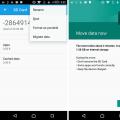 Android'de hafıza karta nasıl geçirilir
Android'de hafıza karta nasıl geçirilir